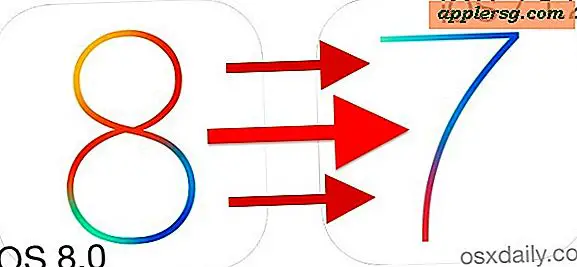AT&T U-Verse Internet के लिए McAfee सुरक्षा केंद्र को कैसे पुनर्स्थापित करें
एटी एंड टी यू-वर्स इंटरनेट पैकेज एक ऑल-इन-वन संचार और मनोरंजन पैकेज है जिसमें डीएसएल इंटरनेट एक्सेस, टेलीविजन, वायरलेस और फोन सेवाएं शामिल हो सकती हैं। उन लोगों के लिए जिनमें इंटरनेट सेवाएं शामिल हैं, AT&T में McAfee Security Center डाउनलोड और इंस्टॉलेशन के लिए दुर्भावनापूर्ण सॉफ़्टवेयर सुरक्षा है। यदि McAfee सुरक्षा केंद्र ठीक से काम नहीं कर रहा है, तो स्थापना रद्द करें और समस्या को हल करने के लिए McAfee सुरक्षा केंद्र को फिर से स्थापित करें।
चरण 1
विंडोज 7 टास्कबार पर "स्टार्ट" बटन पर क्लिक करें और "कंट्रोल पैनल" पर क्लिक करें और फिर "प्रोग्राम्स एंड फीचर्स" पर डबल-क्लिक करें। प्रदर्शित कार्यक्रमों की सूची में "McAfee सुरक्षा केंद्र" आइटम पर क्लिक करें।
चरण दो
प्रोग्राम सूची के ठीक ऊपर स्थित "अनइंस्टॉल" आइटम पर क्लिक करें। पुष्टि करें कि आप McAfee Security Center सॉफ़्टवेयर की स्थापना रद्द करना चाहते हैं। एक बार इंस्टॉलेशन पूरा होने के बाद कंप्यूटर को रिबूट करें।
चरण 3
विंडोज 7 डेस्कटॉप टास्कबार पर "स्टार्ट" बटन पर क्लिक करें और "इंटरनेट एक्सप्लोरर" पर क्लिक करें। प्रकट होने वाली "Windows Internet Explorer" विंडो के शीर्ष के निकट पता बार में AT&T U-Verse McAfee सुरक्षा केंद्र डाउनलोड साइट (att.net) के लिए URL टाइप करें। "एंटर" कुंजी दबाएं।
चरण 4
"डाउनलोड" बटन पर क्लिक करें। संकेत मिलने पर अपना एटी एंड टी यू-वर्स खाता क्रेडेंशियल दर्ज करें और "एंटर" कुंजी दबाएं। पुष्टि करें कि आपका कंप्यूटर सिस्टम वेब पेज पर सूचीबद्ध न्यूनतम संसाधन आवश्यकताओं को पूरा करता है। यदि सुनिश्चित नहीं है, तो "प्रारंभ" बटन पर क्लिक करें, फिर "कंप्यूटर" पर राइट क्लिक करें और "गुण" पर क्लिक करें और विंडो में प्रदर्शित जानकारी की तुलना करें जो वेब पेज पर सिस्टम आवश्यकताओं की जानकारी में दिखाई देती है।
चरण 5
"अपनी सदस्यता प्राप्त करें" बटन पर क्लिक करें। यदि आप अंग्रेजी भाषा पसंद करते हैं तो "अंग्रेजी डाउनलोड" पर क्लिक करें या यदि आप स्पेनिश भाषा विकल्प पसंद करते हैं तो "एस्पेनॉल डेसकारगर" बटन पर क्लिक करें।
चरण 6
प्रदर्शित "अंतिम उपयोगकर्ता लाइसेंस अनुबंध" पढ़ें और यदि आप शर्तों से सहमत हैं तो "मैं सहमत हूं" बटन पर क्लिक करें। वेब पेज पर प्रदर्शित सीरियल नंबर नोट करें। "डाउनलोड" बटन पर क्लिक करें। दिखाई देने वाली विंडो में "रन" पर क्लिक करें।
चरण 7
प्रदर्शित होने वाली "इंटरनेट एक्सप्लोरर - सुरक्षा चेतावनी" विंडो में "रन" बटन पर क्लिक करें। "जारी रखें" बटन पर क्लिक करें यदि यह पुष्टि करने के लिए कहा जाए कि आप सॉफ़्टवेयर स्थापित करना चाहते हैं।
"पूर्ण (अनुशंसित)" रेडियो बटन पर क्लिक करें और "अगला" बटन पर क्लिक करें। प्रगति बार प्रदर्शित होने के बाद "अगला" बटन पर क्लिक करें कि डाउनलोड पूरा हो गया है। "समाप्त" बटन पर क्लिक करें।





![ऐप्पल रन "नया आईपैड के साथ संगीत बनाओ" वाणिज्यिक [वीडियो]](http://applersg.com/img/news/189/apple-runs-new-make-music-with-ipad-commercial.jpg)